Table of Contents
Introducción
¡Safari Dark Mode extensión iPhone está aquí para iOS 15! Esta extensión de Safari Apagar las luces, es una herramienta de cuidado de los ojos y la accesibilidad para darle la mejor experiencia web en su navegador web Safari (en iPhone y iPad). Esto hace que sea fácil de activar el modo nocturno para sus propios colores oscuros tema elegido personalmente para los sitios web sobre la marcha. No es pesado CSS invierte filtro para iluminar u oscurecerlo, o de alto contraste.
Pasos Safari Modo Oscuro extensión iPhone
- Asegúrate de que iOS 15 está instalado en tu dispositivo iPhone o iPad.
- Abra la página web de Turn Off the Lights Safari y haga clic en el botón azul de descarga
- Se abrirá tu App Store azul, y pulsa sobre el botón«Get it» para descargar la aplicación en tu dispositivo (FaceID o TouchID pueden ser necesarios para descargar la aplicación gratuita).
- Cuando la aplicación «Turn Off the Lights for Safari» esté instalada en su dispositivo. Abra la aplicación Ajustes de iOS -> Safari -> Extensiones -> y active el interruptor para «Apagarlas luces».
- Y ahora la extensión de Safari está activada en tu dispositivo
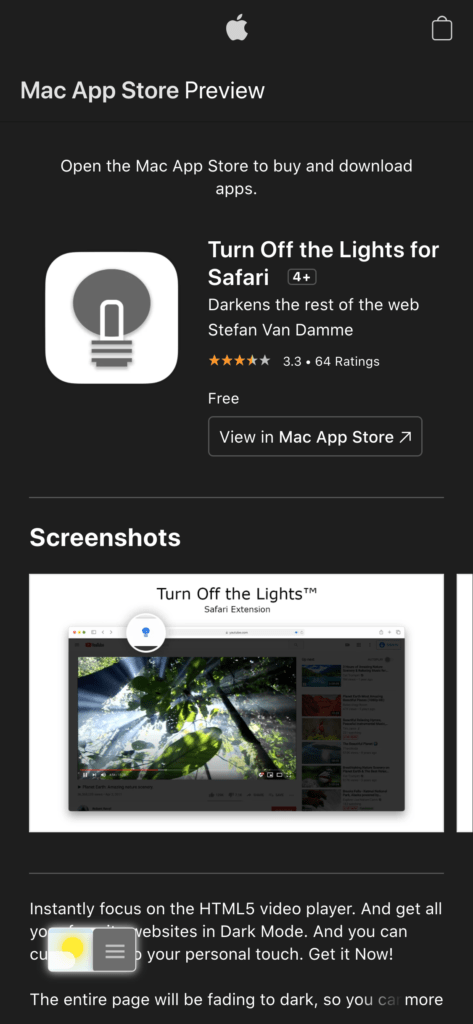
¿Cómo obtener una página web oscura y no una página oscura?
Cuando instale por primera vez la extensión Safari, ésta oscurecerá la página web cuando pulse el botón de la lámpara azul. Sin embargo, puede personalizar este botón para que pueda convertir la hoja de estilo de la página web de la luz a su tema oscuro personal. Si sólo quieres un interruptor nocturno sigue los pasos que se indican a continuación:
- Abra la página de opciones de Apagar las luces desde la aplicación Ajustes de iOS -> Safari -> Extensiones -> Apagar las luces. Y luego en el hipervínculo azul para abrir la página de preferencias de la extensión.
- Aparecerá la página Opciones para apagar las luces y pulse sobre la pestaña Modo nocturno.
- a) Y aquí activar la casilla de verificación para mostrar el interruptor de la noche en todo el sitio web
b) Si desea cambiar la acción del botón de la lámpara del navegador, entonces usted ve la opción de cambiar aquí también
Cuando abra una página web, verá el interruptor Noche para convertir el sitio web a su tema oscuro. Extensión Safari Dark Mode iPhone y iPad. Como otra extensión Nitefall Safari para iOS 15, extensión Noir Safari, extensión Dark Reader Safari para iOS 15 es un alto precio premium sin soporte al usuario. Y no es abierto y no la transparencia a los usuarios.
La extensión Turn Off the Lights para Safari es GRATUITA y de código abierto. Y la extensión de navegador Turn Off the Lights está disponible para todas las plataformas (Windows, Mac, iOS, Linux) de forma gratuita.
Vídeo en YouTube
Conclusión Safari Modo Oscuro extensión iPhone
Como Nitefall en el río, se puede obtener la experiencia oscura ahora. Eso no es sólo en la página web, sino también oscurecer documentos PDF, oscurecer mapas, oscurecer imágenes, etc.
Descarga la extensión Safari Dark Mode iPhone y disfrútala en tu iPhone, iPad y iPod touch. Si tienes algún problema, puedes ponerte en contacto con nosotros en la página de soporte. Estaremos encantados de ayudarte y mejorar la experiencia web.
PREGUNTAS FRECUENTES
¿Funciona la extensión del Modo Oscuro de Safari para iPhone en todos los sitios web?
Sí, la extensión para iPhone del Modo Oscuro de Safari funciona en la mayoría de los sitios web, pero no en todos. Algunos sitios web pueden tener sus propios esquemas de color que anulan la configuración del modo oscuro.
¿Puedo programar el Modo Oscuro de Safari para que se active automáticamente por la noche?
Sí, en la página de opciones de apagar las luces, puedes activar la opción de activar automáticamente el modo nocturno cuando abras una nueva pestaña o pulses sobre un hipervínculo.
¿Afecta el modo oscuro de Safari a todas las aplicaciones de mi iPhone?
No, el Modo Oscuro de Safari solo afecta a la apariencia de las páginas web en el navegador Safari. No cambiará la apariencia de otras apps de tu iPhone.
¿Puedo personalizar la apariencia del Modo Oscuro de Safari?
Sí, en la página Opciones de Apagar las Luces puede cambiar el color del fondo, del texto, de los hipervínculos, de los botones y del borde.
¿Está disponible el modo oscuro de Safari en los modelos de iPhone más antiguos?
El modo oscuro de Safari está disponible en los modelos de iPhone compatibles con iOS 13 y versiones posteriores. Si utilizas un iPhone antiguo con un sistema operativo obsoleto, es posible que no tengas acceso a esta función.
Did you find technical, factual or grammatical errors on the Turn Off the Lights website?
You can report a technical problem using the Turn Off the Lights online technical error feedback form.